很多朋友在购买了蓝牙耳机之后,会配对手机,但是不会配对电脑,今天小编以Windows 10系统的电脑为例,教大家如何使用edifier蓝牙耳机与电脑配对 。 以下是配对操作流程,一起来看看吧 。
edifier蓝牙耳机配对操作流程首先打开蓝牙耳机的电源,蓝牙耳机都会有一个电源开关,位置虽然不同,但肯定都会有 。 如下图:

文章插图
打开蓝牙耳机的电源开关以后,它就会处于待机状态,接下来就可以通过电脑来搜索蓝牙耳机设备,先进入电脑的设置界面,点击设备 。 如下图:
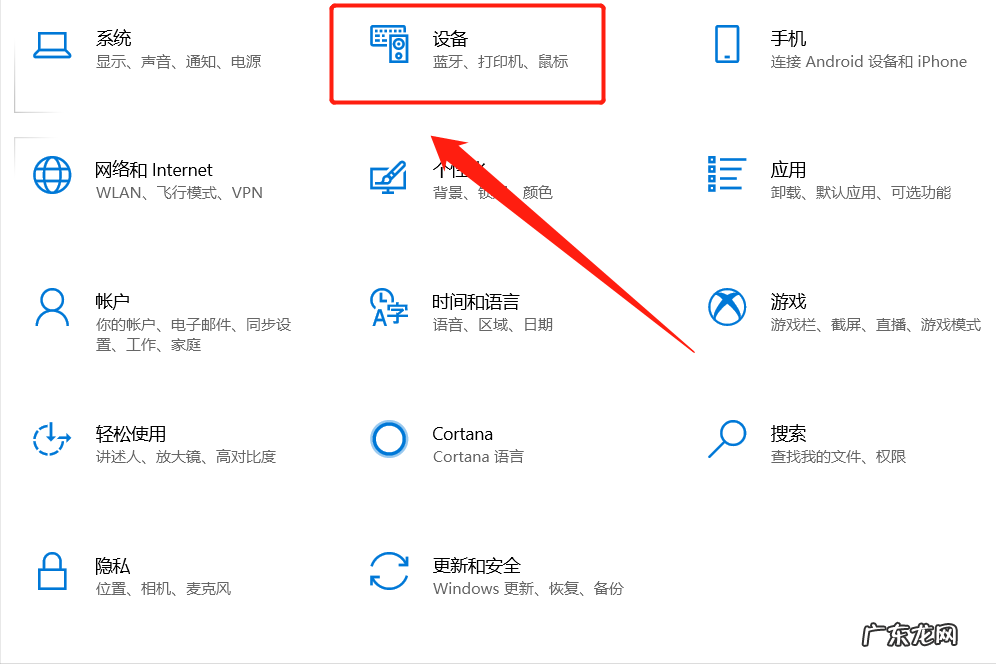
文章插图
点击“设备”选项以后,在弹出的界面里点击“添加蓝牙或其他设备” 。 如下图:

文章插图
点击“添加蓝牙设备”以后,会弹出一个界面,因为蓝牙耳机属于音频设备,所以我们选择“蓝牙”,第一项 。 如下图:
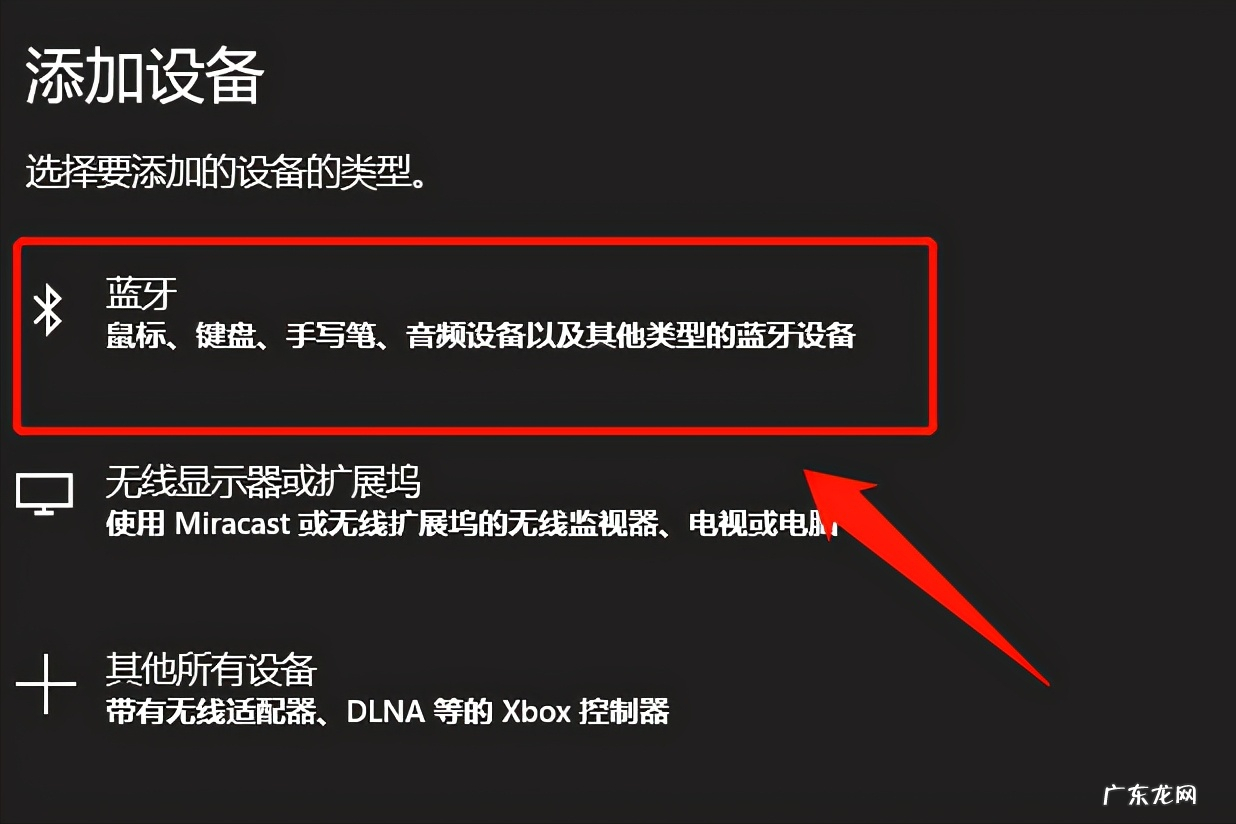
文章插图
因为之前已经打开了蓝牙耳机的电源,实际上耳机已经处于“待被搜索”的状态,点击添加设备的时候,就会搜索到蓝牙耳机 。 点击搜索到的蓝牙耳机设备之后,会直接进行连接,如果此时将蓝牙耳机戴在耳朵上,会听到“滴”的提示音,连接界面会显示“已连接音乐设备” 。 如下图:

文章插图
此时就完成了蓝牙耳机与电脑的配对,可以使用蓝牙耳机听歌、看电影了 。
【配对操作流程 edifier蓝牙耳机怎么配对电脑】以上内容就是配对电脑操作流程了,是不是很简单呢?赶快去试试吧 。
特别声明:本站内容均来自网友提供或互联网,仅供参考,请勿用于商业和其他非法用途。如果侵犯了您的权益请与我们联系,我们将在24小时内删除。
